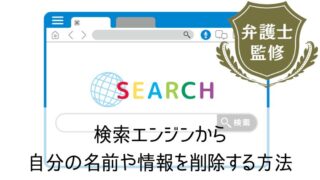Googleで検索をしていると、過去の検索履歴や他のユーザーによる検索候補が自動で表示されることがあります。
しかし、「過去の検索内容を見られたくない」「検索候補が出るのが煩わしい」「ネガティブなキーワードが表示されて不快」と感じる方も多いのではないでしょうか。
この記事では、スマホやPCから自分の検索履歴や検索候補を削除・非表示にする方法と、他人の検索結果にも表示される検索候補を削除・非表示にする方法まで、状況別にわかりやすく解説します。
※ご利用の端末やOSのバージョン、アプリのアップデート状況によって、設定画面や項目名が異なる場合があります。実際の表示と異なる場合は、お使いの環境に合わせてご確認ください。
Googleの検索候補とは?表示の仕組みと種類

Googleの検索候補(サジェストやオートコンプリートとも呼ばれます)は、検索ボックスにキーワードを入力したときに、自動的に関連性の高いキーワード候補が表示される機能です。
この機能は、検索にかかる時間の短縮や入力ミスの防止、さらに関連情報の発見をサポートすることで、ユーザーの検索体験をより快適にすることを目的としています。
ここでは、Googleの検索候補がどのような仕組みで表示されているのか、また、どのような種類があるのかについて解説します。
検索候補と検索履歴の違いとは?
検索候補と検索履歴は一見似ていますが、仕組みが異なるものです。
検索候補は、Googleが自動で提案する「予測キーワード」で、ユーザーが入力中の言葉に関連するキーワードが表示されます。
多くの場合、トレンドや他のユーザーの検索行動が反映されており、パブリックな情報に基づいています。
一方、検索履歴は、ユーザー自身が過去に実際に検索したキーワードの記録です。
これは自分のGoogleアカウントに紐づいており、完全にプライベートな情報です。
このように、検索候補と検索履歴は表示される仕組みが異なるため、混同しないよう注意しましょう。
検索候補が表示される仕組み
Googleの検索候補は、ユーザーがスムーズに検索を進められるよう、入力途中の文字に基づいて関連語句を予測・表示する機能です。
この候補は、さまざまな情報をもとにリアルタイムで自動生成されており、検索の利便性向上を目的として設計されています。
主に以下のような要素が、検索候補の表示内容に影響を与えています。
検索履歴が表示・反映される
Googleアカウントにログインした状態で検索していると、過去の検索履歴が検索候補に影響を及ぼすことがあります。
特に、同じブラウザや端末を使い続けている場合は、以前に調べたキーワードやそれに関連する語句が表示されやすくなります。
この仕組みにより、よく使うキーワードにすぐアクセスできる一方で、見られたくない履歴が候補に残ってしまうこともあるため注意が必要です。
よく検索されているトレンドのキーワード
特定のキーワードが多くのユーザーに継続的に検索されている場合、それが「人気キーワード」として検索候補に表示されやすくなります。
また、テレビやSNSで話題になり、短期間で検索数が急増したキーワード(トレンドキーワード)も反映されるのが特徴です。
Googleでは、Googleトレンドなどのリアルタイム情報をもとに、こうしたキーワードを自動で検出し、候補に反映しています。
そのため、季節のイベントやニュース、流行語など、日々変化する社会の動向も検索候補に大きな影響を与える要素のひとつです。
個人の端末からGoogleの検索履歴を削除する方法

Googleで検索を行うと、その履歴が端末やGoogleアカウントに保存され、次回以降の検索時に検索候補として表示されることがあります。
プライバシーの保護や不要な履歴の整理のためには、定期的に検索履歴を削除するのが効果的です。
ここでは、PCとスマートフォン(iPhone/Android)それぞれの端末で、検索履歴を削除する方法をご紹介します。
スマホ(iPhone/Android)で検索履歴を削除する方法
スマートフォンからGoogleアカウントにログインしていれば、Googleアプリやブラウザ(Safari/Chrome)を通じて、過去に検索したキーワードやアクセスしたページなどの履歴を簡単に削除することができます。
以下の手順で、Googleアカウントに紐づく検索履歴を削除することが可能です。
Googleアカウントに保存された検索履歴を削除する手順
1.Googleアプリ、またはブラウザ(Safari/Chrome)で https://www.google.co.jp/ を開く
2.画面右上のプロフィールアイコンをタップ
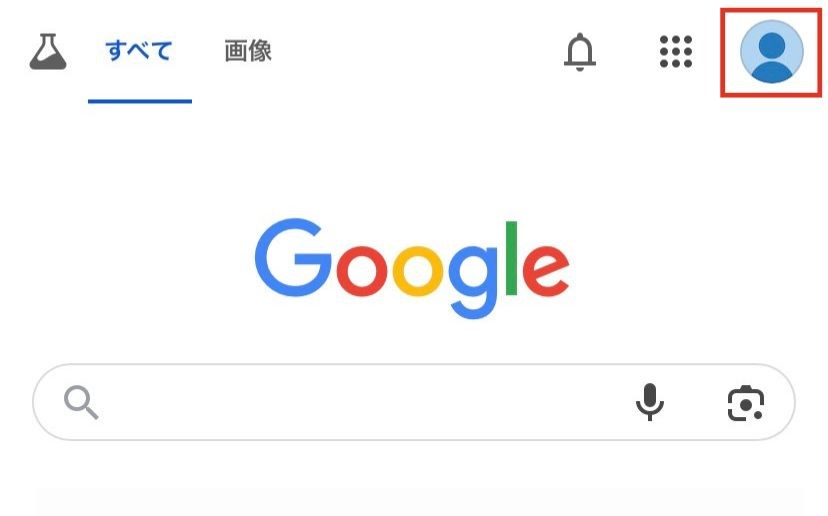
※未ログインの場合は、Googleアカウントにログインしてください。
3.メニュー内の「検索履歴」をタップ
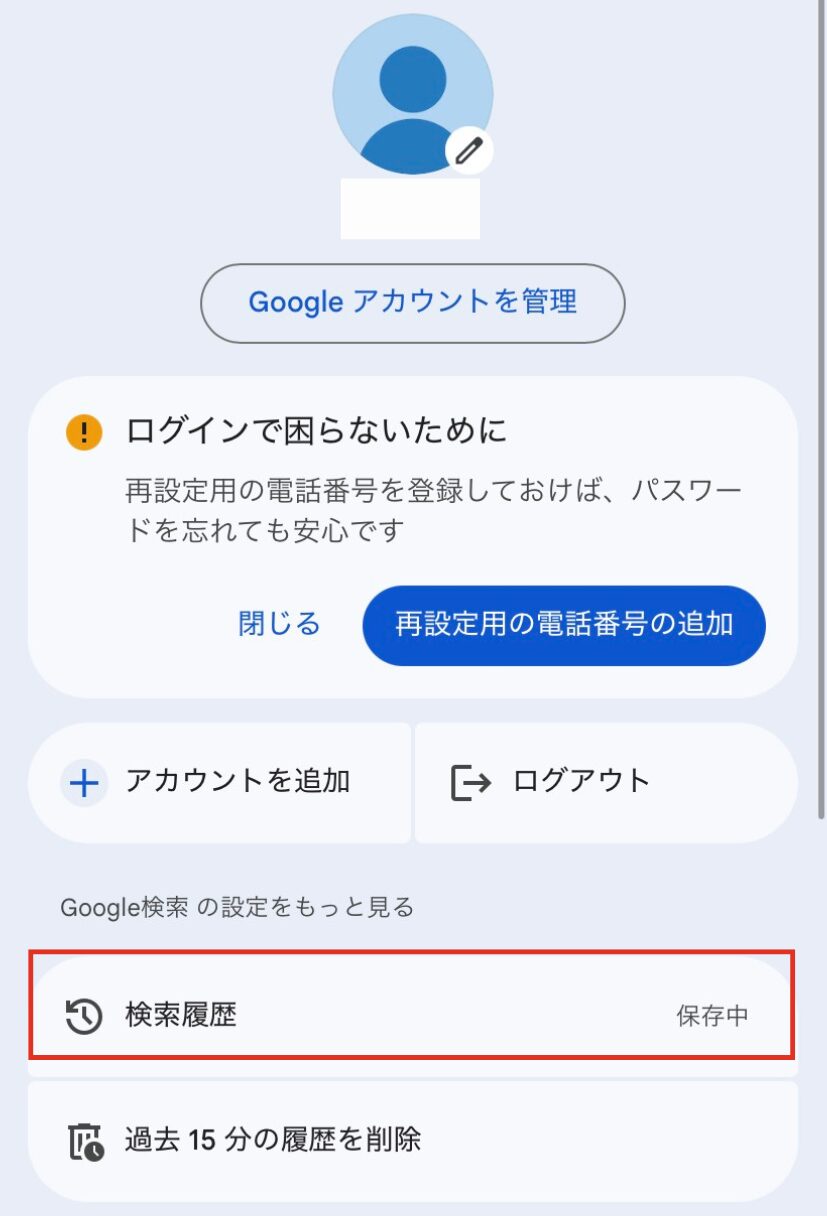
4.「削除」をタップし「今日のアクティビティを削除」「指定の期間を削除」「すべてを削除」「自動削除」などから選んで削除
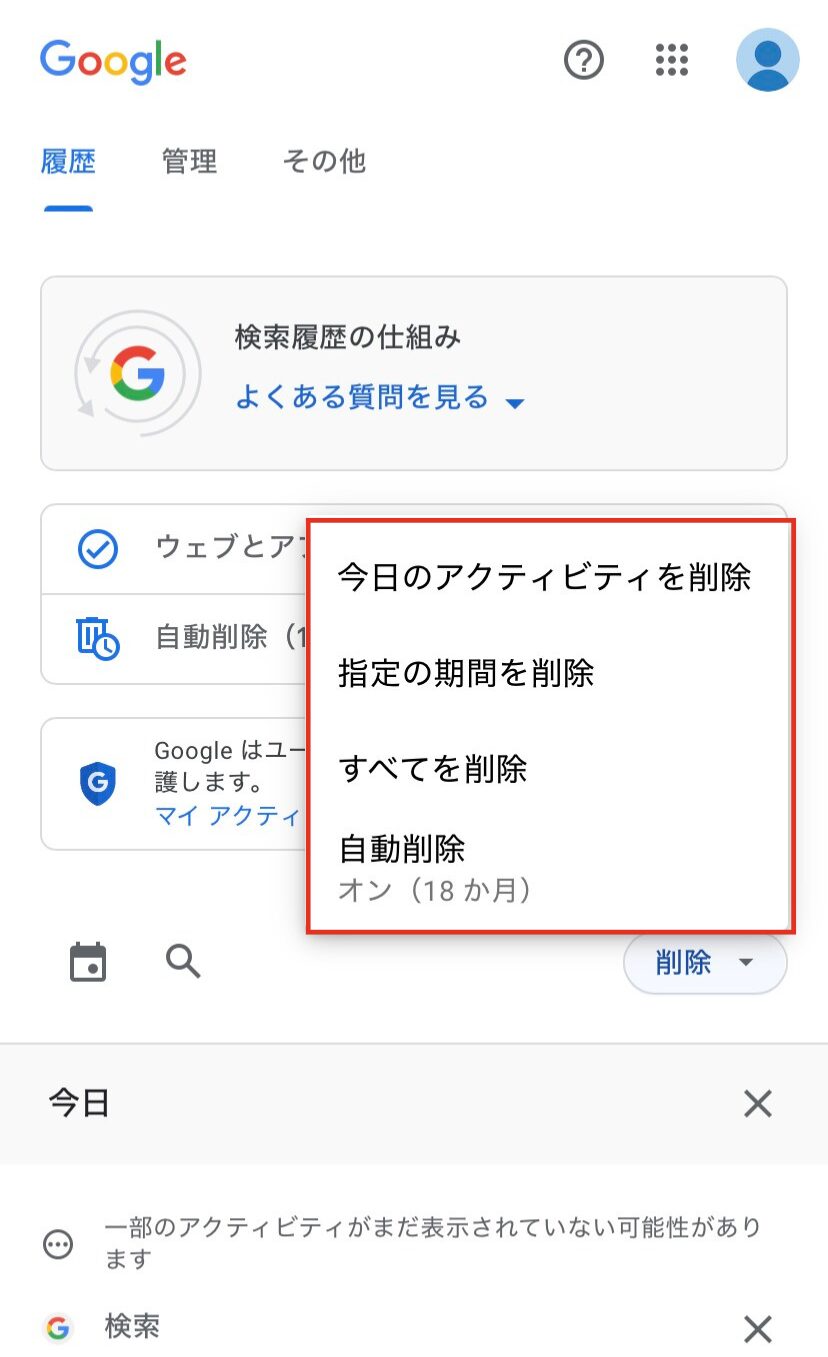
スマホでブラウザ(SafariやChrome)のローカル履歴を削除する方法
Googleアカウントに保存される検索履歴とは別に、スマートフォンのブラウザ(SafariやChrome)には、端末内に保存される「ローカル履歴」も存在します。
ローカル履歴とは、端末上に残っている過去の閲覧履歴や検索履歴のことです。
たとえば、他人にスマホを貸すときなどに、見られてしまう可能性があります。
必要に応じて、以下の方法で履歴を削除しておきましょう。
【iPhone】Safariの履歴を削除する方法
1.Safariを開き、下部のブックマークアイコン(本のマーク)をタップ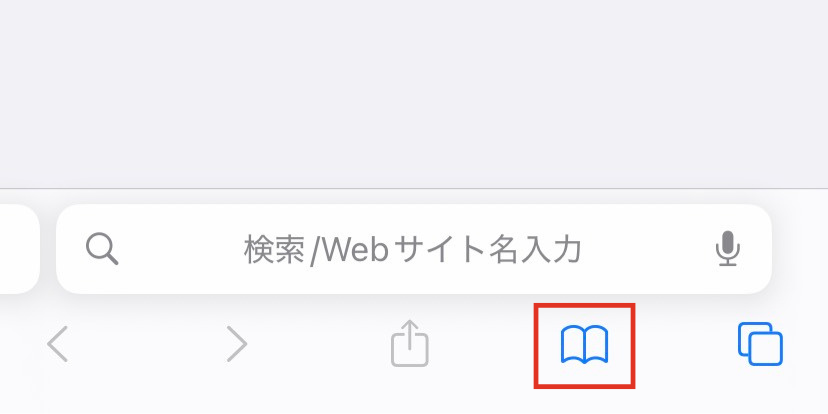
2.「履歴」→右下の「消去」を選択
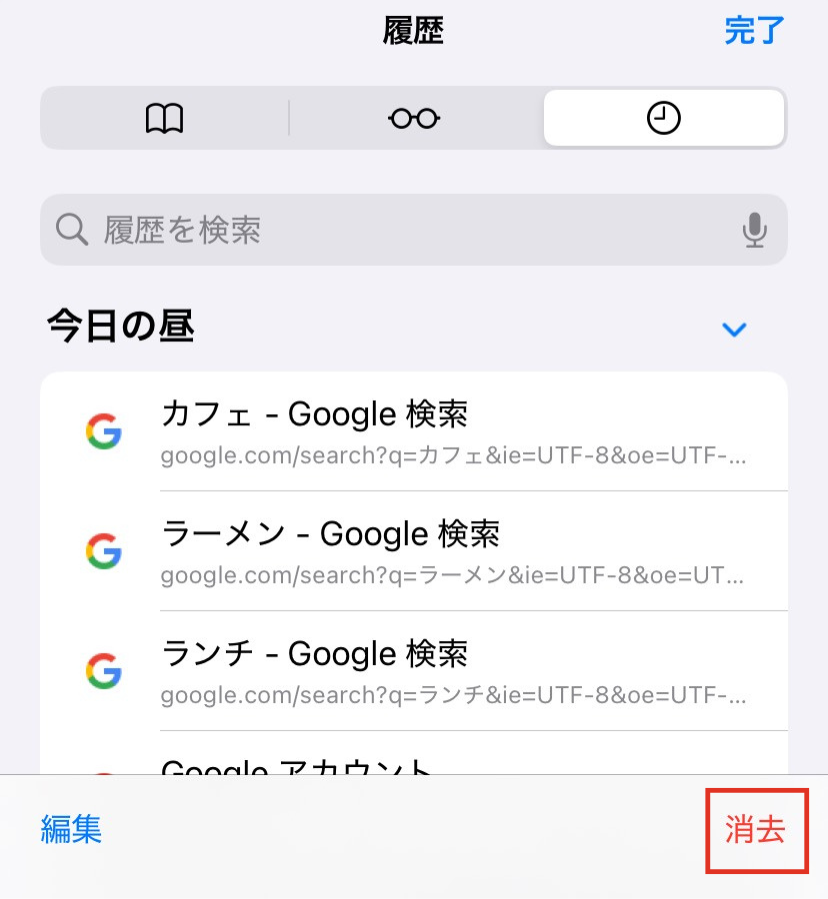
3.「直近1時間」「今日」「今日と昨日」「すべての履歴」から削除範囲を選択し
「履歴を消去」を実行
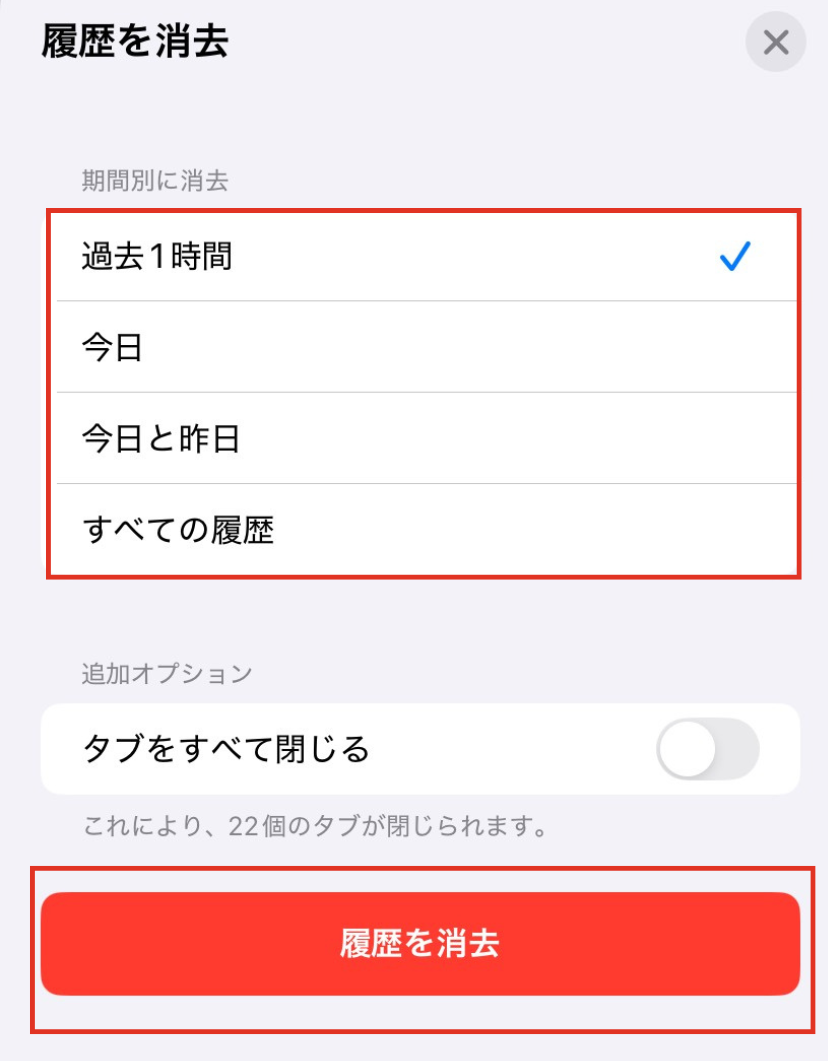
【iPhone/Android】Chromeの履歴を削除する方法
1.Chromeを開き画面のメニューアイコンをタップ(iPhoneは右下の・・・、Androidは右上の︙)
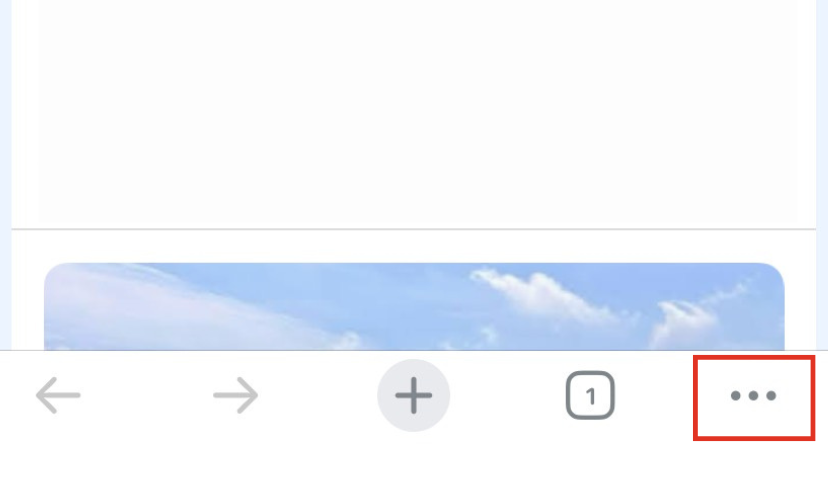
2.「履歴」を選択
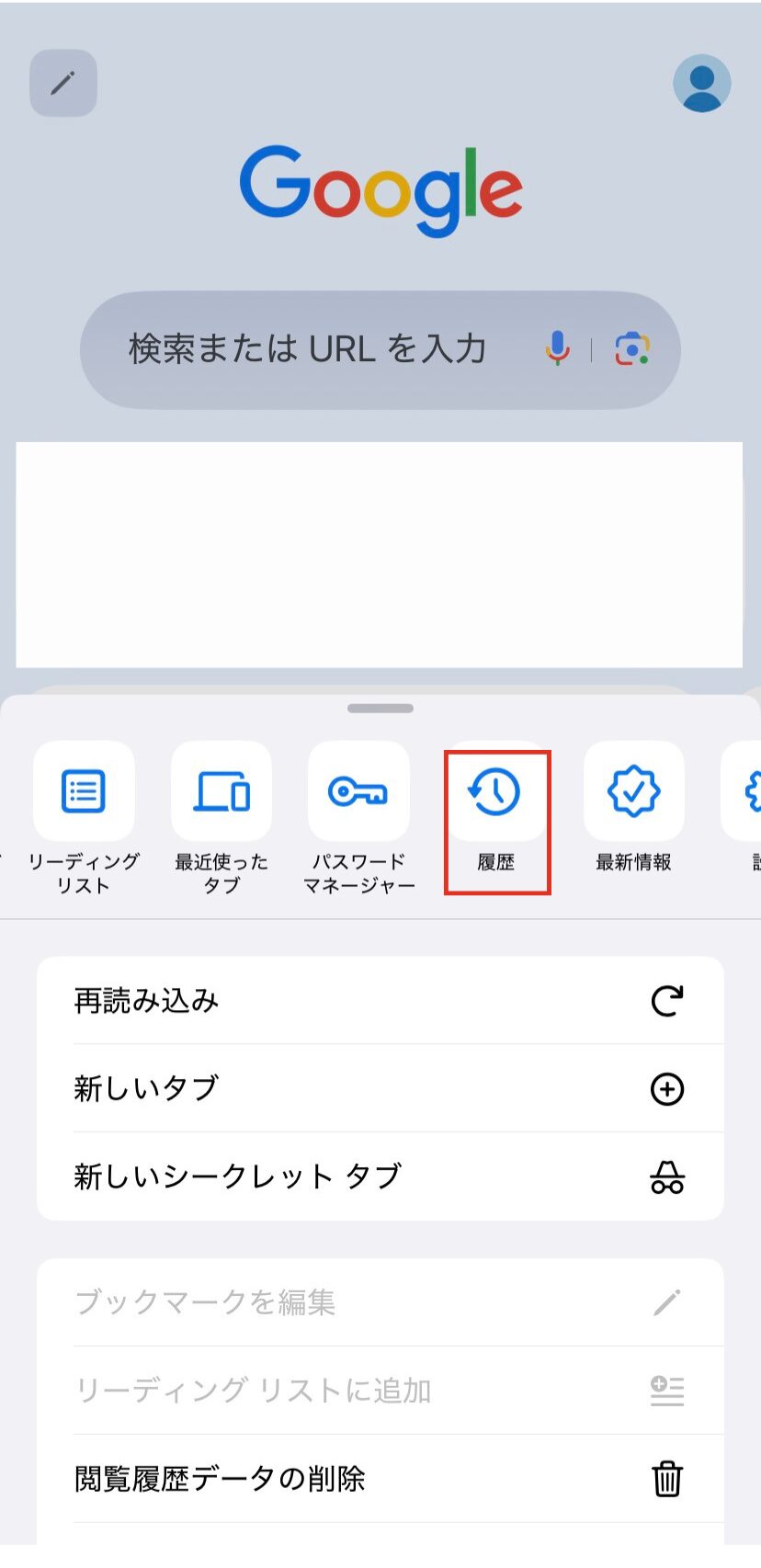
3.「閲覧履歴データを削除」からまとめて削除
※個別に削除する場合は、削除したい項目をタップし「削除」をタップ
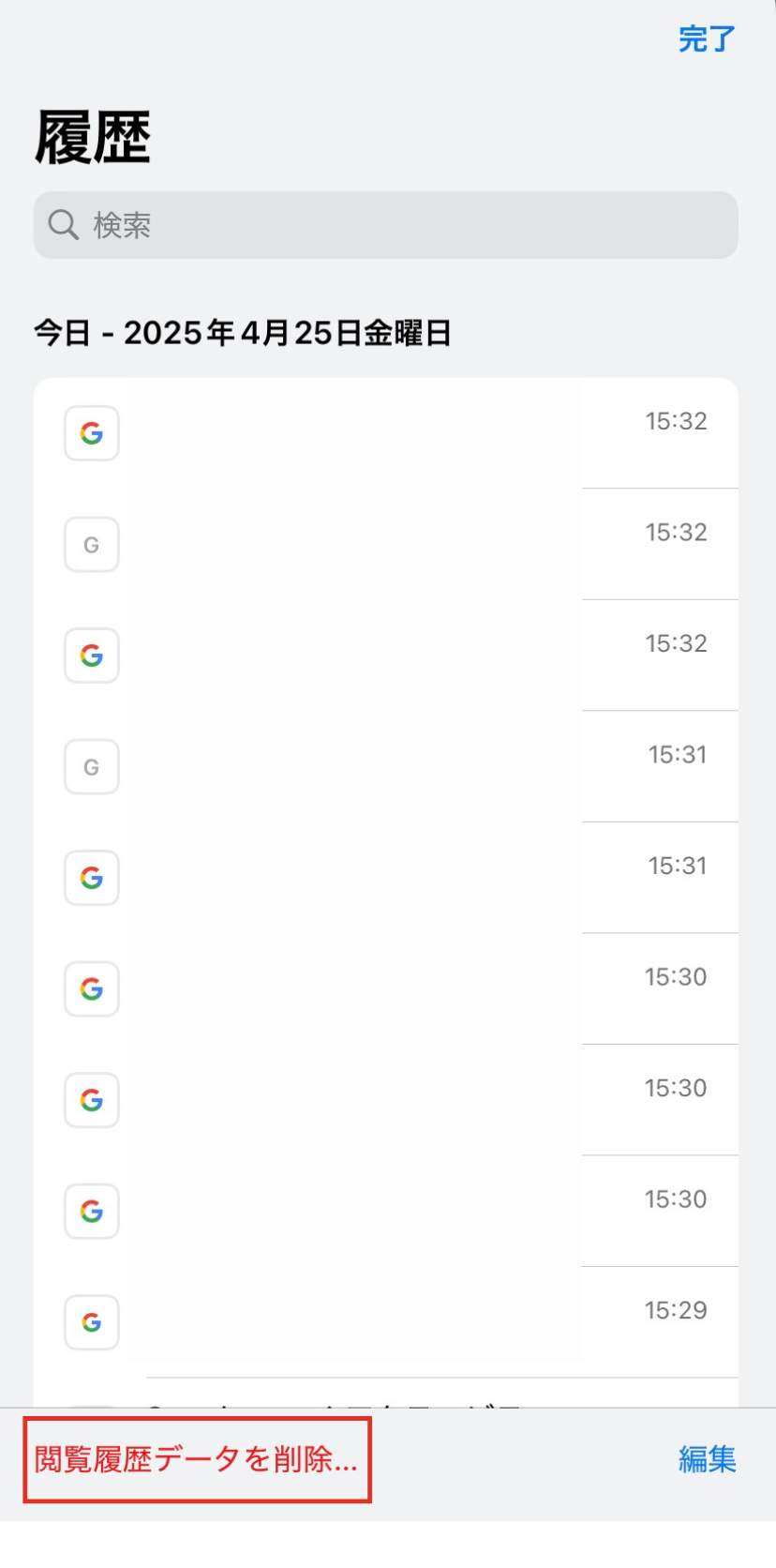
4.「閲覧履歴」にチェックを入れ、「データを削除」をタップ
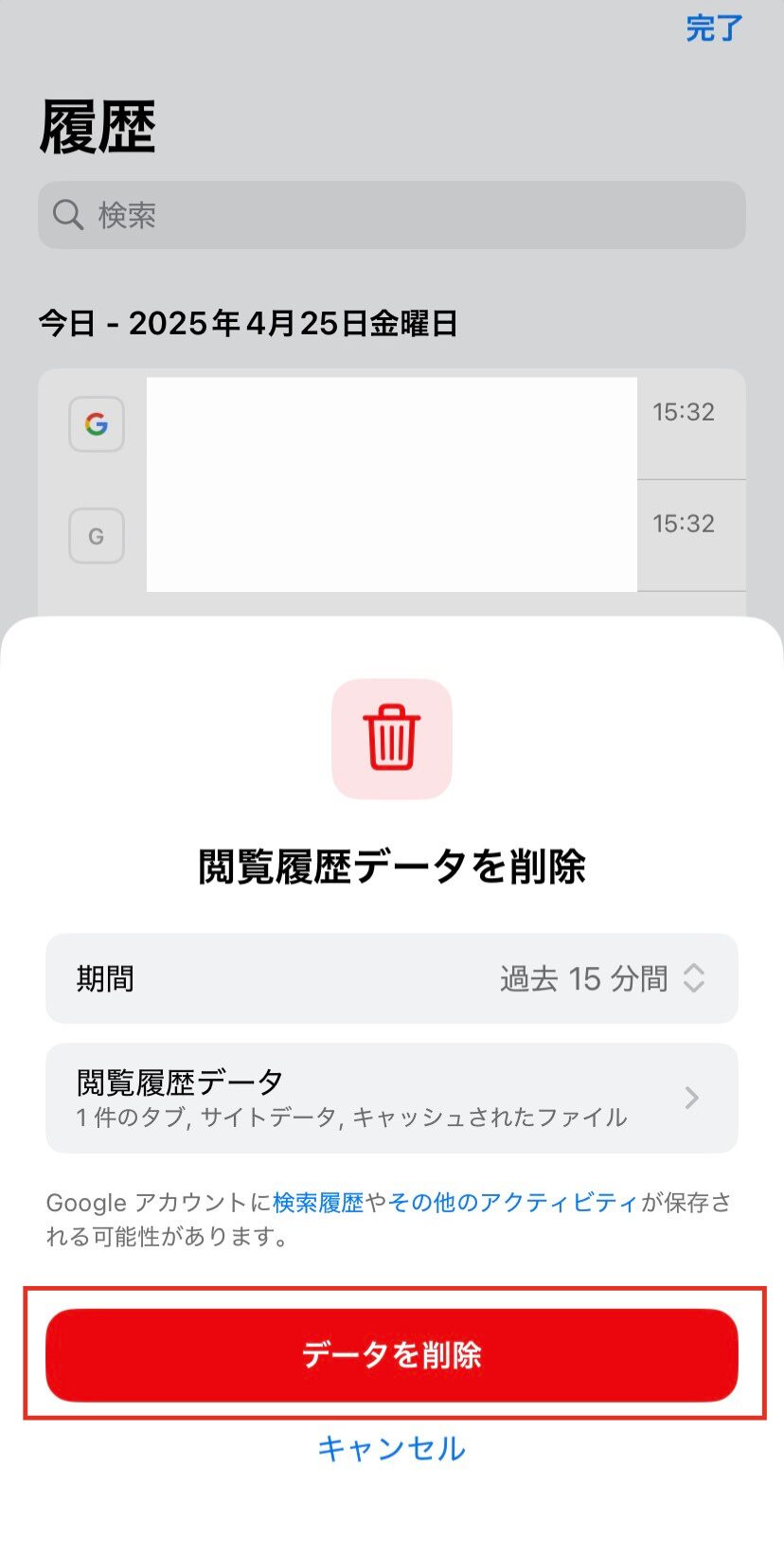
PC(Windows/Mac)で検索履歴を削除する方法
PCでは、Googleアカウントにログインした状態で以下の手順を行うことで、検索履歴を削除できます。
以下の手順は、ChromeやSafariなど、主要なブラウザすべてに共通です。
【PC共通】Googleアカウントの検索履歴を削除する手順
1.Googleにアクセスし、右上のプロフィールアイコンをクリック

2.「Googleアカウントを管理」を選択
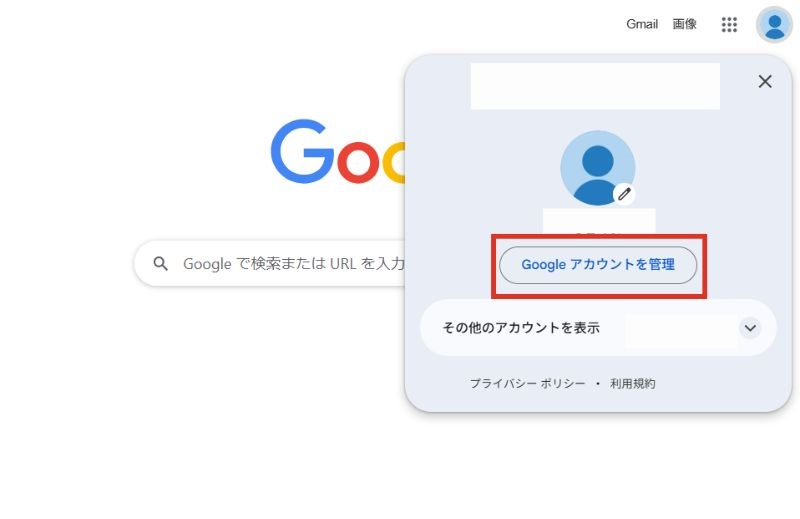
3.「データとプライバシー」→「マイアクティビティ」を選択
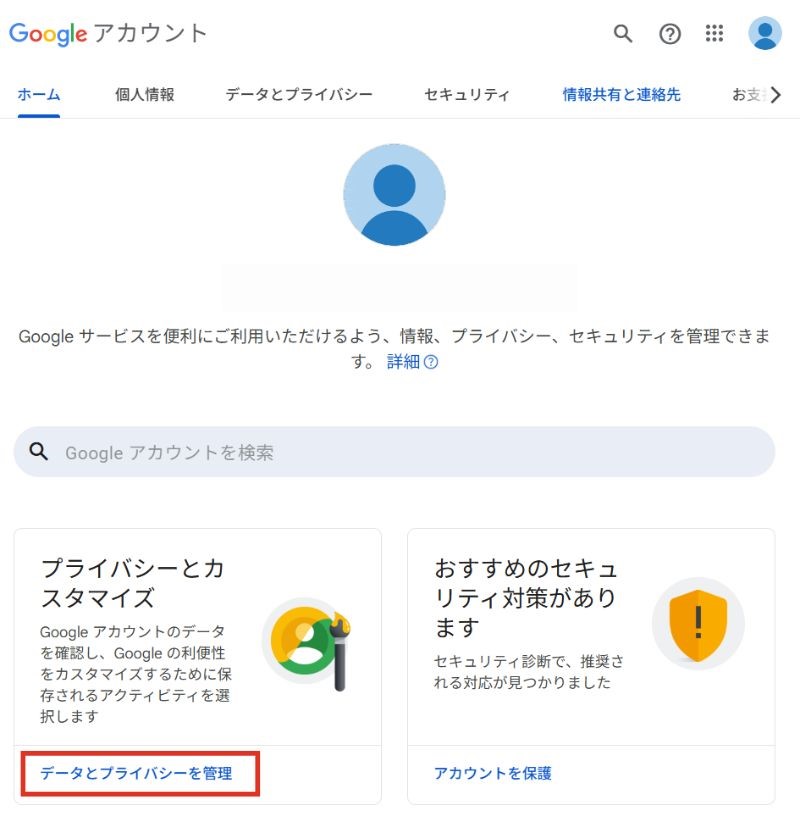
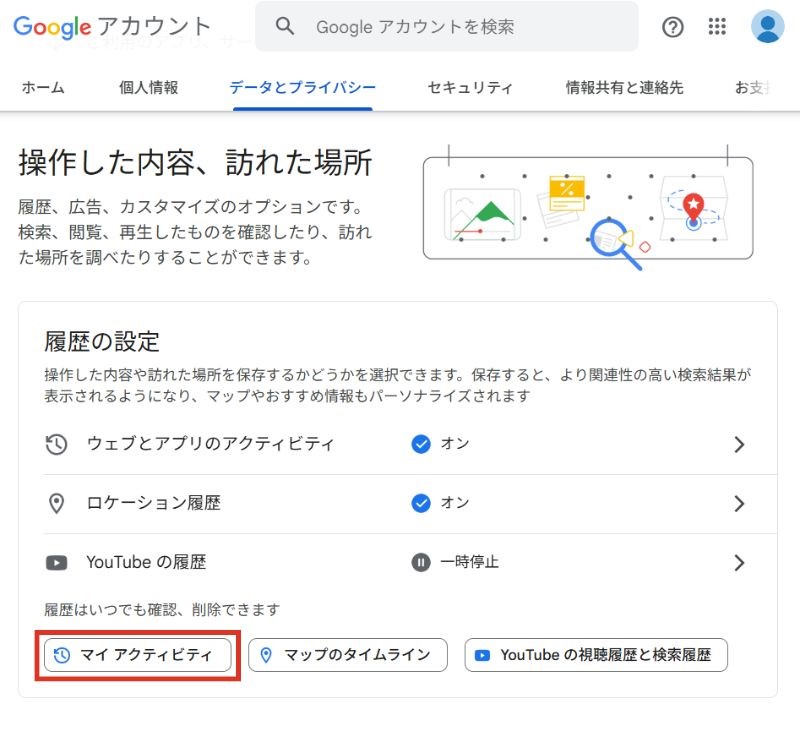
4.削除をクリック後、削除対象の履歴(1時間以内、過去1日間、全期間など)を選んで削除を実行
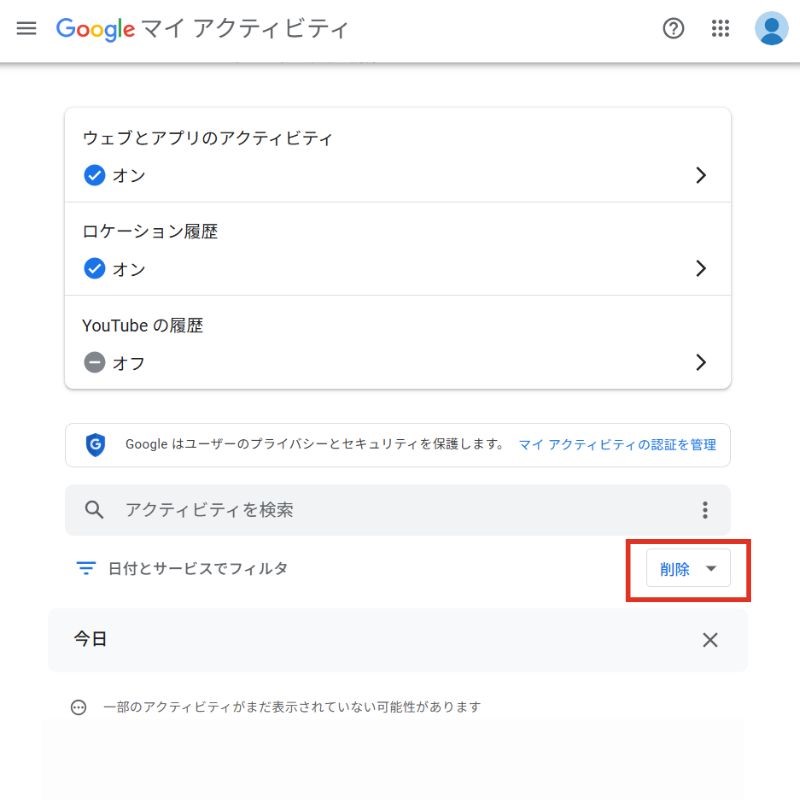
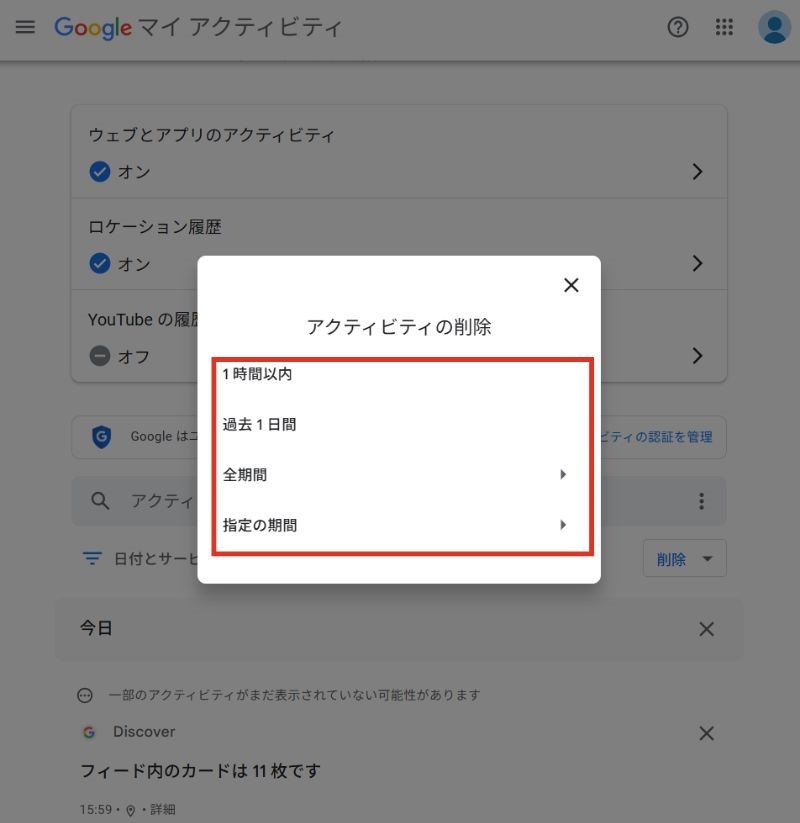
検索欄から履歴を1件ずつ削除する方法(PC・スマホ共通)
Googleの検索ボックスをタップ(またはクリック)すると、過去に検索したキーワードが候補として表示されることがあります。
その中に不要な履歴があれば、個別に1件ずつ削除することが可能です。
ブラウザでGoogleを使っている場合(PC/スマホ共通)
1.Googleのトップページにアクセス
2.検索ボックスをクリック/タップ
3.表示された候補の中から、削除したい履歴の右側にある「×」 をクリック/タップ
Googleアプリを使っている場合(スマホ)
Googleアプリでは、「×」は表示されませんが、代わりに次の方法で削除できます。
1.Googleアプリを開き、検索ボックスをタップ
2.表示された検索履歴の中から、削除したい項目を左にスワイプ
3.画面右側に表示される 「削除」ボタンをタップ
上記の操作で、該当の検索履歴のみを削除することができます。
個人の端末でGoogleの検索候補を非表示にする方法

Google検索では、キーワードを入力すると、検索候補(サジェスト)が自動的に表示されます。
これは過去の検索履歴や、Google側が予測する人気キーワードに基づいて表示されるものです。
検索候補が不要な場合は、端末やブラウザの設定から非表示にすることが可能です。
ここでは、スマートフォンとPCでの設定方法を紹介します。
スマホ(iPhone/Android)で検索候補を非表示にする設定方法
Google検索で表示される検索候補(サジェスト)を、スマートフォンのブラウザ設定から非表示にする方法を紹介します。
iPhone(Safari)の場合
Safariブラウザの検索候補を非表示にするには、以下の手順を行います。
1.設定→アプリ→Safari→「検索エンジンの候補」と「Safariの候補」をオフにする
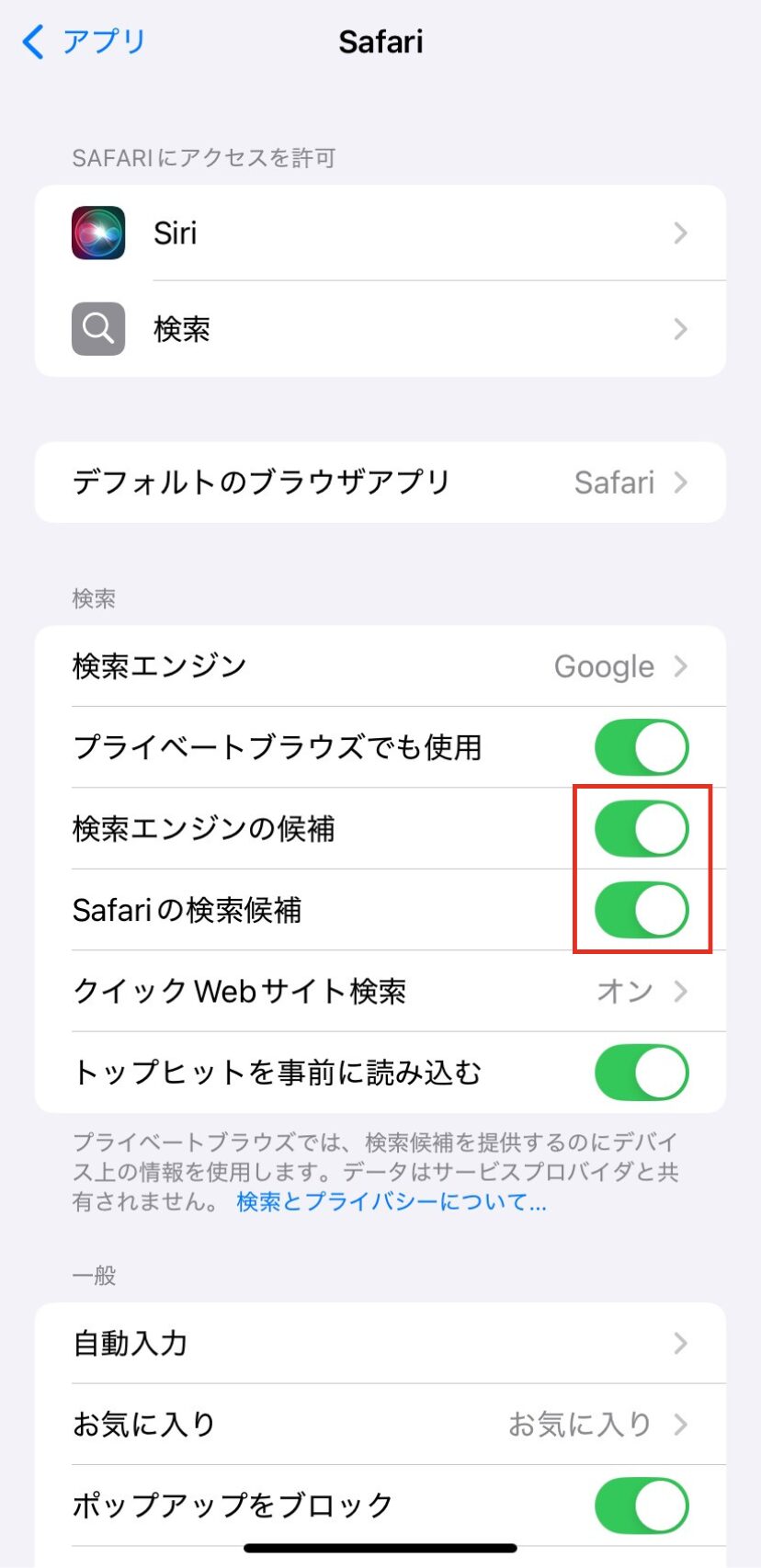
・「検索エンジンの候補」をオフにすると、Googleなどから提案される検索キーワードが非表示になります。
・「Safariの候補」をオフにすると、Safariが自動で提案する関連ページやWikipediaページなどの補助候補が非表示になります。
※ただし、端末内のブックマークや履歴に基づく候補は残る場合があります。不要な場合は履歴も削除しておきましょう。
iPhone・Android(Chrome)での設定方法
Chromeブラウザの検索候補を非表示にするには、以下の手順で設定できます。
1.Chromeを開く
2.「設定」→「Googleサービス」
3.「検索とURLの候補を表示」をオフにする
※Android端末の「設定」→「Google」→「Googleアカウント」からも詳細設定可能
PC(Windows)で検索候補を非表示にする設定方法
PCのChromeブラウザで、Google検索時に表示される検索候補を非表示にする方法を紹介します。
Chrome(Windows)の場合
1.Chromeを開き右上の︙(メニュー)をクリック
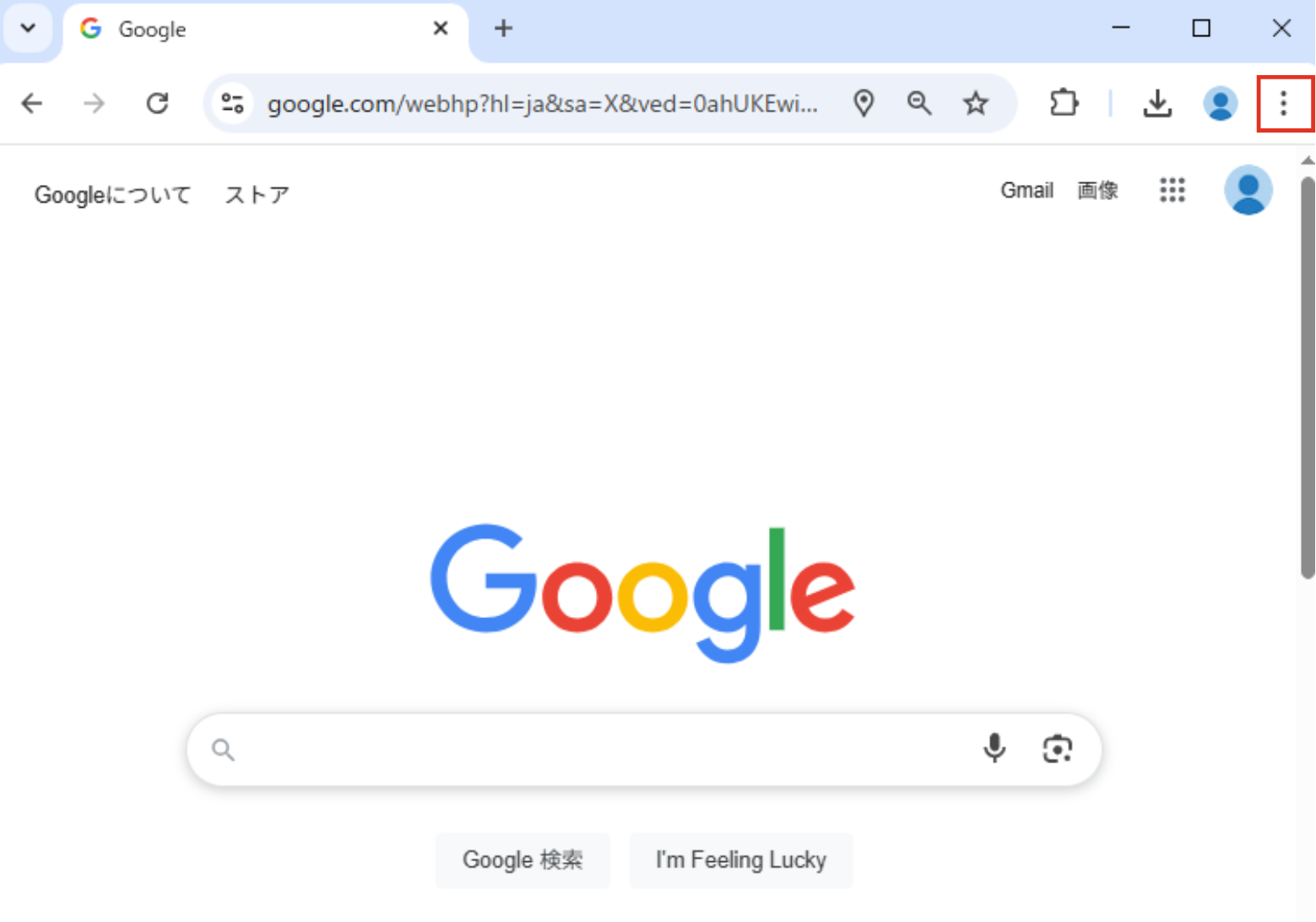
2.「設定」→「同期とGoogleサービス」を選択
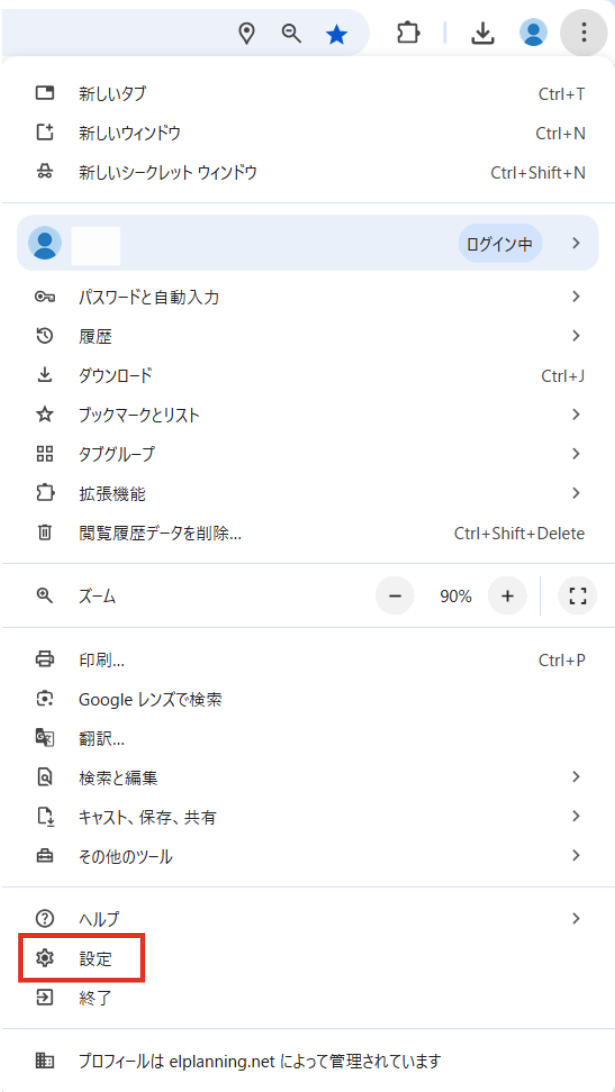
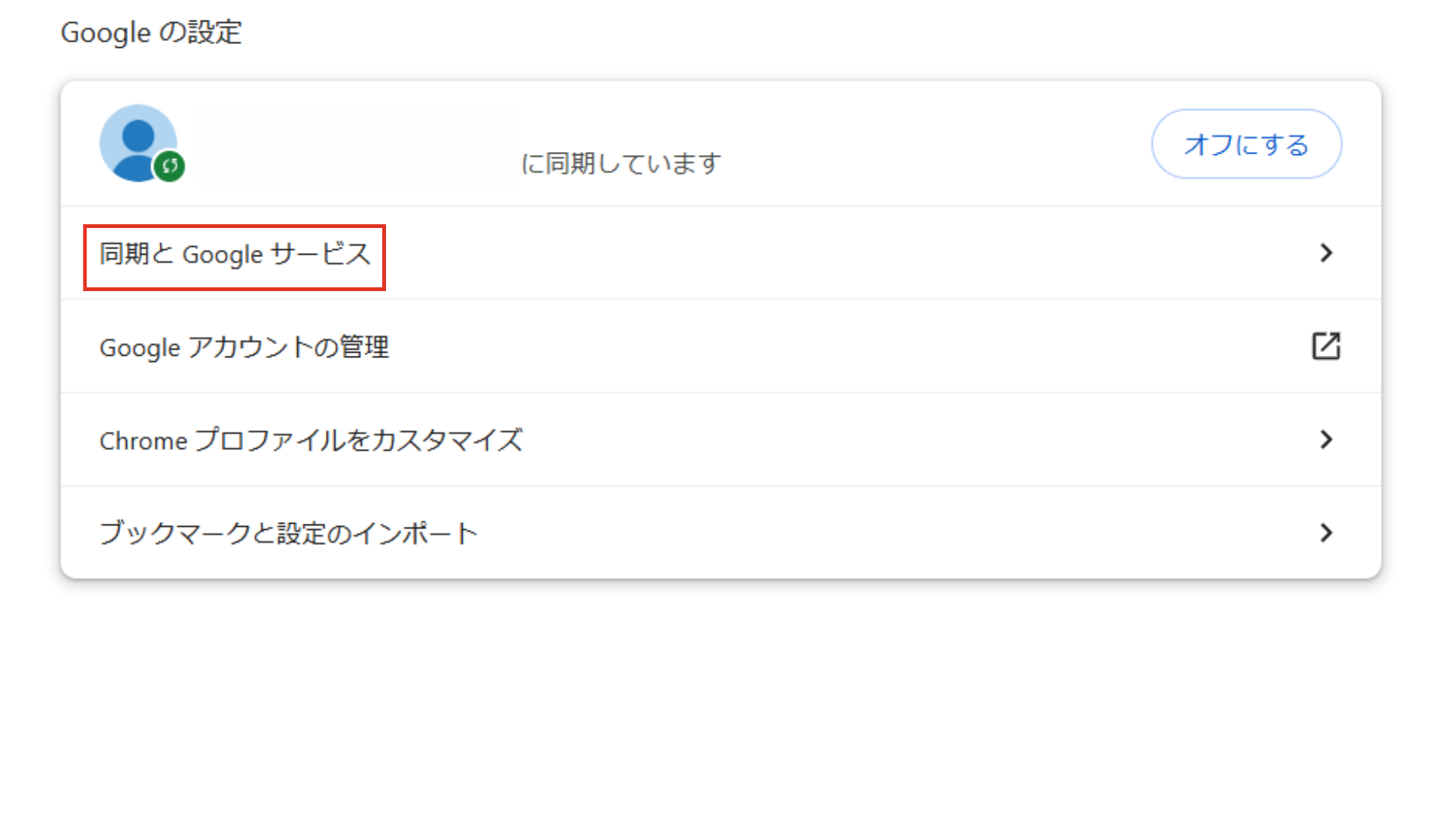
3.「その他のGoogleサービス」セクションの中にある「検索候補の関連性を高める」をオフ
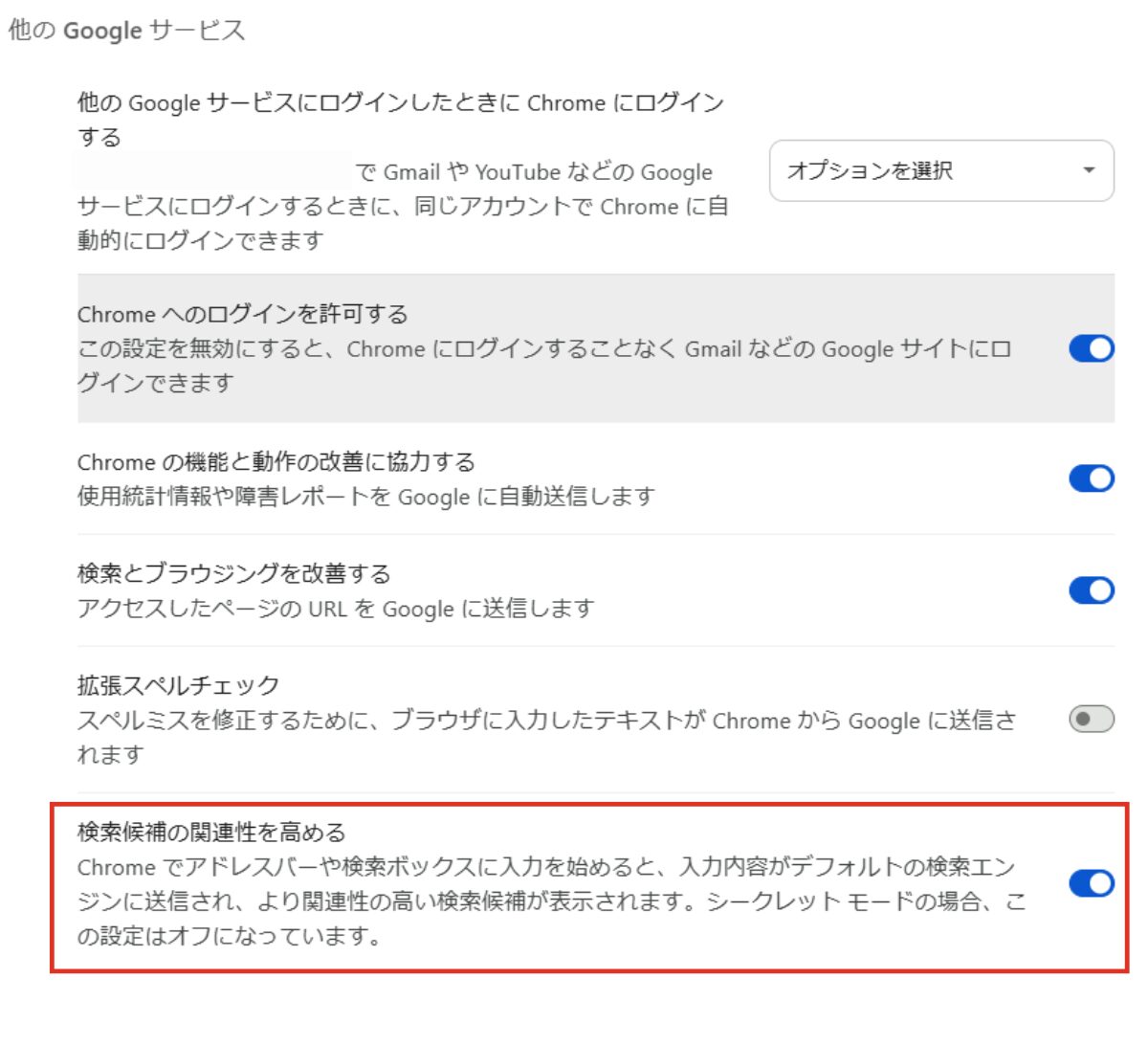
※本記事ではWindows環境を基に手順を紹介しています。Macをご利用の場合は、環境により操作が異なる可能性があるため、SafariやChromeの各種設定をご自身でご確認ください。
他人の検索結果にも出る検索候補を削除・非表示化するには?

Google検索候補(サジェスト)は、自分の端末やGoogleアカウントに依存せず、すべてのユーザーに共通して表示されるものがあります。
これらは、「検索ボリュームの多さ」や「最近のトレンド」「過去の検索傾向」などをもとに自動生成され、他のユーザーの検索画面にも同様に表示されます。
このような 第三者にも表示される検索候補を削除したい場合は、端末設定では対応できず、Googleへの削除申請が必要です。
Googleへの検索候補(サジェスト)削除依頼の手順
検索候補に「個人情報」や「誹謗中傷」などの不適切な内容が含まれている場合、Googleに対して削除を申請することが可能です。
具体的な申請手順や削除される条件については、以下のコラムで詳しく解説していますので、あわせてご参照ください。

削除申請が認められる条件とは?
Googleでは、検索候補の削除はあくまでも例外的な対応とされており、以下のような場合に限って審査・対応が行われます。
・氏名・住所・電話番号などの個人情報が含まれている
・名誉毀損・誹謗中傷・差別的・暴力的な表現が含まれている
・法律に抵触する内容が含まれている
単に「気に入らない」「ネガティブに見える」などの理由では、削除が認められないことが多いため、削除の正当性を示す証拠や根拠の提出が求められる点に注意が必要です。
ネガティブなキーワードの非表示対策は専門業者に依頼することも
企業名や個人名を検索した際に、ネガティブな検索候補が表示されて困っている場合は、風評被害対策やサジェスト対策を専門に行う業者に依頼するという方法もあります。
専門業者では、検索傾向を詳細に分析したうえで、ポジティブな情報発信や、ネガティブなキーワードを目立たなくする施策など、独自のノウハウを活かした対策を講じています。
Googleへの削除申請が却下された場合や、自力での対応が難しい場合には、こうした専門家に相談するのも有効な選択肢です。
ただし、対策にかかる費用や提供されるサービス内容は事前にしっかり確認し、対策の必要性やリスクを慎重に見極めたうえで依頼することが重要です。
まとめ|検索候補は自分用なら削除・非表示できるが、他人に見えるものは別対策

Googleの検索候補(サジェスト)は、自分のGoogleアカウントや使用している端末に基づいて表示されるものに限れば、設定を変更することで削除・非表示にすることが可能です。
一方で、他人の検索画面にも共通して表示される検索候補(サジェスト)を消すには、Googleへの削除申請といった正式な手続きが必要になります。
まずは、ご自身の検索履歴や設定を見直し、それでも問題が解決しない場合は、Googleへの削除申請や、必要に応じて専門業者への相談も含めた対策を検討してみてください。
[Firefoxブラウザをご使用のお客様へ]
Firefoxブラウザでのお問い合わせが送信できない場合があります。お手数ではございますが、別のブラウザを使用して送信いただくかお電話にてお問い合わせください。ご迷惑をおかけしますが、何卒よろしくお願いいたします。